Acerca de Ubicaciones
Tabla de contenido
Descripción general
Las ubicaciones le brindan la capacidad de vincular diferentes ítems de Procore (p. ej., RFI, submittals, entre otros) a ubicaciones específicas en un sitio de trabajo. Esto ayuda a los miembros del equipo del proyecto a identificar las ubicaciones exactas en un sitio de trabajo donde se observó un defecto, donde se instalarán los materiales o donde ocurrió una orden de cambio del proyecto.
Históricamente, podías crear o importar manualmente tus ubicaciones. Estas opciones todavía están disponibles. Se ha diseñado una nueva experiencia mejorada de ubicaciones para aprovechar la última tecnología de IA para generar automáticamente una jerarquía de ubicaciones basada en los planos arquitectónicos de su proyecto.
Puede ver ubicaciones en la pantalla Ubicaciones a lo largo de la vida de su proyecto para ver y acceder fácilmente a los ítems asociados con cada ubicación. Las ubicaciones son accesibles a través de las herramientas Administrador y Planos a nivel proyecto.

Consideraciones
- Las ubicaciones deben publicarse para ser visibles para los usuarios con permisos de nivel "Solo lectura" o "Estándar". Las ubicaciones en borrador solo son visibles para los usuarios con permisos de nivel "Administrador".
- Puede agregar nuevas ubicaciones o editar ubicaciones existentes, en cualquier momento durante el ciclo de vida del proyecto.
Detalles
Con Ubicaciones, puede realizar las siguientes acciones:
- Generar jerarquía de ubicaciones a partir de planos
- Importar ubicaciones
- Crear ubicaciones manualmente
- Genere e imprima códigos QR para ubicaciones
- Ver un mapa de calor de los ítems asociados con las ubicaciones
- Ver todos los ítems relacionados con una ubicación
Generar una jerarquía de ubicaciones a partir de planos arquitectónicos
Con la nueva experiencia de ubicaciones, puede usar sus planos arquitectónicos en Procore para generar automáticamente su jerarquía de ubicaciones. Seleccione qué planos utilizar para crear su jerarquía de ubicaciones, revise las ubicaciones y modifíquelas si es necesario. Cada ubicación muestra un límite alrededor del área de la ubicación en su plano. Consulte Generar jerarquía de ubicaciones a partir de planos.
Crear manualmente jerarquía de ubicaciones
Cree manualmente su jerarquía de ubicaciones y establezca preferencias para que sus usuarios creen ubicaciones desde otras herramientas en Procore.
Consulte Crear manualmente jerarquía de ubicaciones y Permitir o no permitir que los usuarios creen ubicaciones dentro de una herramienta.
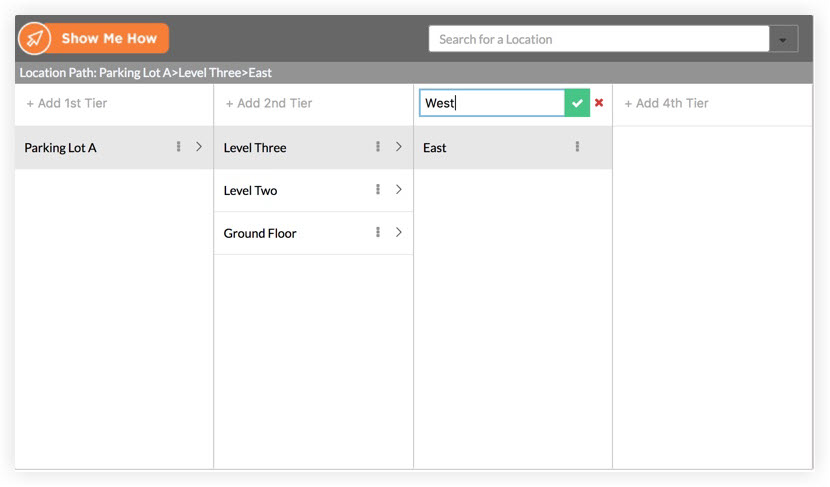
Importar ubicaciones
Importe ubicaciones de otros sistemas fuera de Procore. Puede importar ubicaciones de las siguientes maneras:
Genere e imprima códigos QR para ubicaciones
Genere e imprima códigos QR de ubicación y publíquelos en cada ubicación de su lugar de trabajo. Los usuarios en el campo pueden escanear el código QR usando la aplicación móvil Procore para filtrar por la ubicación identificada en el código QR o crear un ítem en Procore con esa ubicación vinculada. Consulte Generar e imprimir códigos QR para ubicaciones, escanear un código QR para ver un ítem (iOS) y escanear un código QR para ver un ítem (Android)
Ver un mapa de calor de ítems asociados con ubicaciones
Nota: El mapa de calor solo está disponible para ubicaciones generadas a partir de planos.
Cuando genera ubicaciones a partir de planos, puede ver un mapa de calor de los ítems asociados a las ubicaciones. Este mapa de calor le ayuda a ver qué áreas tienen una mayor actividad relacionada con RFI, submittals y más. Un color más oscuro indica un mayor número total de ítems vinculados a esa ubicación.

Ver todos los ítems relacionados con una ubicación
Al ver su jerarquía de ubicaciones, puede hacer clic en una ubicación para ver una lista de todos los ítems asociados con esa ubicación. Consulte Ver ubicaciones de ítems.

Preguntas frecuentes
¿Cómo se generan las ubicaciones a partir de planos arquitectónicos?
La función Ubicaciones aprovecha la tecnología de reconocimiento óptico de caracteres (OCR) y aprendizaje automático (ML) de Procore para escanear los planos arquitectónicos de su proyecto. Identifica qué ubicaciones deben rellenarse en la lista de ubicaciones y crea automáticamente la lista en función de los planos arquitectónicos que seleccione para utilizarlos durante la generación de ubicaciones.
Una vez creada la lista, puede revisarla y realizar ajustes en las ubicaciones y sus límites según sea necesario. Puede agregar, editar y crear nuevas ubicaciones a lo largo del ciclo de vida de su proyecto.
¿Puedo agregar nuevas ubicaciones después de crear la lista inicial?
Sí. Puede editar ubicaciones existentes o agregar nuevas ubicaciones, en cualquier momento.
¿Puedo actualizar las ubicaciones generadas por planos cuando se publiquen nuevas revisiones de planos?
Sí. Cada plano solo puede tener una revisión seleccionada para su uso con ubicaciones. Seleccionar una revisión diferente de un plano que ya se ha utilizado para extraer ubicaciones reemplazará el plano existente con la revisión seleccionada y actualizará las ubicaciones relacionadas.
¿funciona la nueva función de ubicaciones en un proyecto que ya tiene una lista de ubicaciones?
Sí. En este momento, todos los proyectos con o sin una lista de ubicaciones existente pueden aprovechar automáticamente algunas de las nuevas funciones para las ubicaciones.
¿Cuándo puedo ver el mapa de calor?
Puede ver un mapa de calor al ver las ubicaciones desde la herramienta Administrador o Planos del proyecto. El mapa de calor solo está disponible si las ubicaciones fueron generadas por planos.
Más
Crear ubicaciones
- Generar jerarquía de ubicaciones a partir de planos
- Descargue el complemento de Procore para importar ubicaciones desde Revit®
- Importar ubicaciones con el complemento de Procore para Revit®
- Crear manualmente jerarquía de ubicaciones
- Realizar una importación de ubicaciones de varios niveles (importaciones Procore)
- Solicitar una importación de ubicaciones de varios niveles
Administrar ubicaciones
- Agregar ubicaciones en niveles a un proyecto
- Permitir o no permitir a los usuarios crear ubicaciones dentro de una herramienta
- Asignar una Ubicación de oficina a un proyecto
- Eliminar ubicaciones en niveles de un proyecto
- Editar ubicaciones en niveles
- Exportar ubicaciones
- Generar e imprima códigos QR para ubicaciones
- Ver ubicaciones de ítems